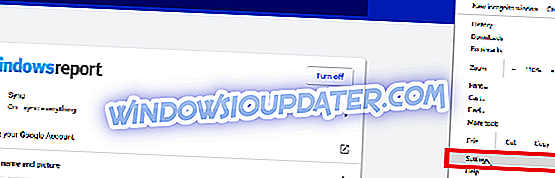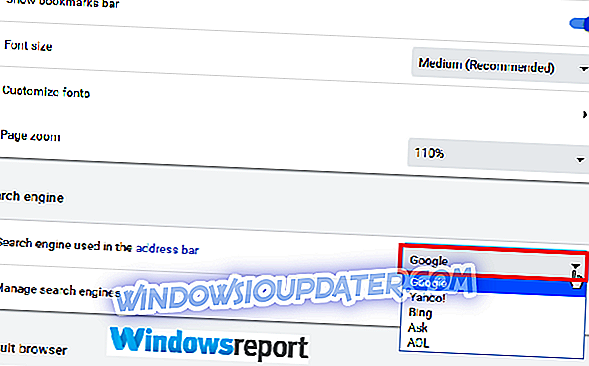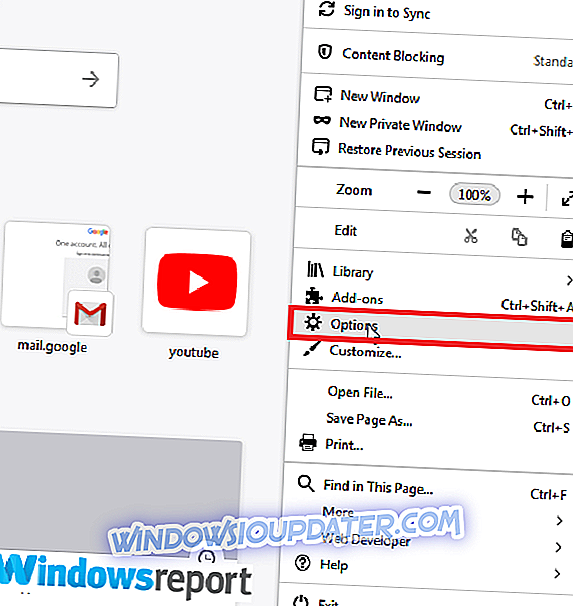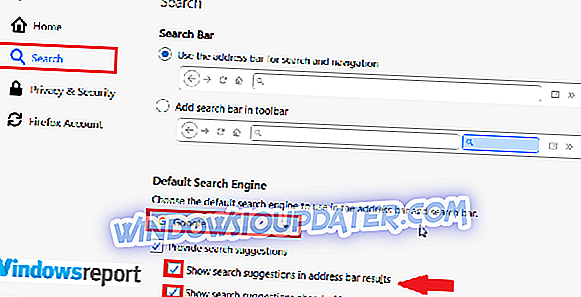Упркос одличним претраживачима, Гоогле Цхроме и Мозилла пожар понекад су погођени неким грешкама.
На пример, адресна трака не претражује у овом претраживачком софтверу, што вам отежава да обављате паметна претраживања када радите из било ког претраживача.
Програм се или не извршава било какве претраге из бара или то ради повремено. Може да прикаже и релевантну УРЛ адресу, али одбија да заиста иде тамо.
Неће чак ни учитати икону жељеног веб сајта или чак покушати да преузме жељене веб странице. И таква питања.
Сада се овај чланак фокусира на то како да вратите нормалну функцију претраживања траке адреса у два претраживача.
Али хајде да укратко истакнемо зашто адресна трака не претражује у две апликације.
Зашто адресна трака не претражује Цхроме / Фирефок
- Злонамерни софтвер : Ваш рачунар је можда био нападнут злонамерним софтвером који се касније увукао у ваш прегледач.
- Проширења претраживача: Добро је позната чињеница да неке од проширења које додајемо апликацијама за прегледавање ометају њихове стандардне процесе.
- Сукоб програма: Цхроме / Фирефок верзија може бити у конфликту са другим софтвером који сте преузели.
- Промена у подразумеваној тражилици: Измена примарних претраживача из неког разлога спорадично доводи штуцање претраживања.
Како решити проблеме са траком за претрагу
- Поставите адресну траку (вишенамјенски оквир) као задано поље за претраживање
- Омогући предиктивно претраживање
- Скенирајте свој рачунар за малваре
- Проверите и уклоните Месси Ектенсионс
- Направите нови профил / налог за прегледач
- Поново поставите поставке прегледача
- Деинсталирајте и поново инсталирајте прегледач
1. Поставите адресну траку (вишенамјенски оквир) као задано поље за претраживање
Можете навести адресну траку (Омнибок) да би радили као оквир за претрагу. Постављено је да аутоматски користи Гоогле, иако још увек можете да подесите други подразумевани претраживач.
Гоогле Цхроме
- Отворите Цхроме .
- Кликните на дугме Више (три тачке у горњем десном углу) и изаберите Поставке .
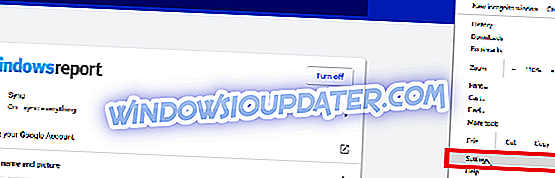
- Изаберите стрелицу надоле поред текстуалне тражилице која се користи у адресној траци у сегменту претраживача .
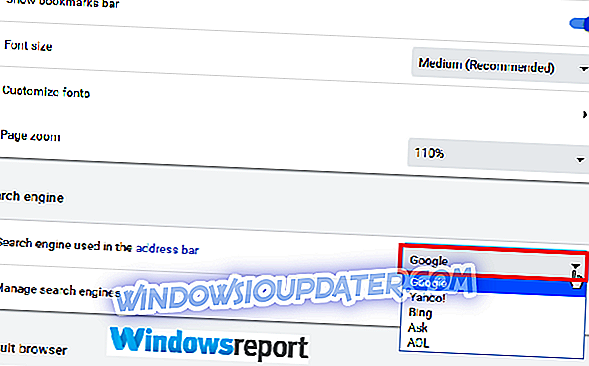
- Потврдите Гоогле као подразумевани или изаберите други подразумевани претраживач тако што ћете кликнути десним тастером миша и изабрати подразумевано .
- Можете и да кликнете на додај да бисте тражили и додали друге претраживаче као што је ДуцкДуцкГо.
- Затворите и поново отворите прегледач.
Б. Фирефок (Авесоме бар)
- Покрените Мозилла Фирефок
- Кликните на дугме менија (три хоризонтална правца у горњем десном углу), а затим изаберите Опције .
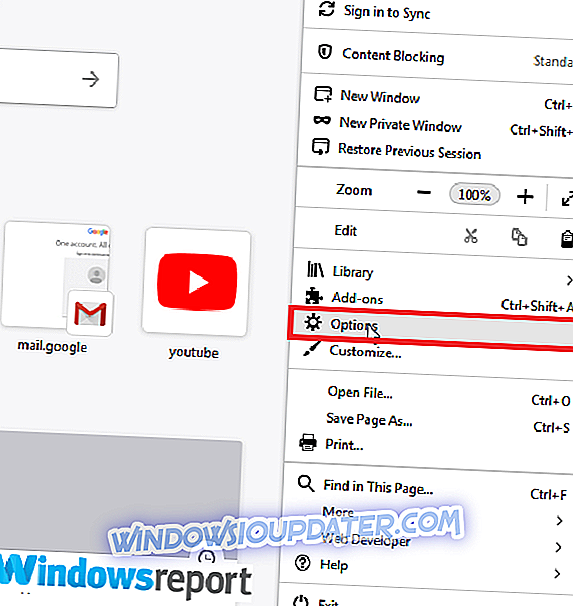
- Изаберите Претраживање на левом окну. Изаберите Гоогле (или ваше жеље).
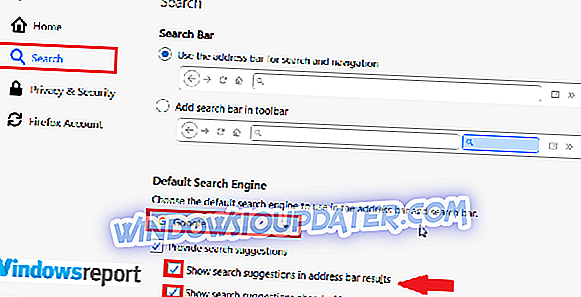
- Затворите и поново покрените Фирефок.